Hp G62-B26SA, G62-B13SA, G62-B50SA, G62-B21SA, G62-B10SA Manual [sl]
...
Osnove prenosnega računalnika

Za več informacij o HP-jevih izdelkih in storitvah obiščite spletno mesto HP na naslovu http://www.hp.com.
© Copyright 2010 Hewlett-Packard Development Company, L.P.
Windows in Windows Vista sta registrirani blagovni znamki ameriške družbe Microsoft Corporation.
Informacije v tem priročniku se lahko spremenijo brez predhodnega obvestila. Edine garancije za HP-jeve izdelke in storitve so navedene v izrecnih izjavah o jamstvu, ki so priložene tem izdelkom in storitvam. Noben del tega dokumenta se ne sme razlagati kot dodatno jamstvo. HP ni odgovoren za tehnične ali uredniške napake ali pomanjkljivosti v tem dokumentu.
Številka dela: 539907-BA1
Uporabniški priročniki
HP je s svojimi izdelki zavezan k zmanjševanju vpliva na okolje. Del naših prizadevanj je tudi zagotavljanje uporabniških priročnikov in izobraževalnih središč na trdem disku računalnika v razdelku Pomoč in podpora. Dodatna podpora in posodobitve uporabniških priročnikov so na voljo v spletu.
Uporabniki sistema Windows
Potrebujete več uporabniških priročnikov? So v računalniku. Kliknite: Start >
Pomoč in podpora > Uporabniški priročniki
Uporabniki sistema Linux
Potrebujete več uporabniških priročnikov? Poiščite jih na plošči User Guides (Uporabniški priročniki), ki je bila priložena računalniku.
Storitve za poslovni prenosni računalnik, na katere se lahko naročite
Poskrbite, da bo računalnik vedno posodobljen z najnovejšimi gonilniki, popravki in obvestili. Če želite prejemati e-poštna obvestila, se prijavite na spletnem mestu www.hp.com/go/alerts.

Licenčna pogodba za končnega uporabnika (EULA)
ČE NAMESTITE, KOPIRATE, PRENESETE ALI KAKOR KOLI DRUGAČE UPORABLJATE KATERI KOLI IZDELEK PROGRAMSKE OPREME, KI JE NAMEŠČENA V TEM RAČUNALNIKU, SE STRINJATE Z DOLOČILI HP-JEVE LICENČNE POGODBE ZA KONČNEGA UPORABNIKA. ČE SE Z DOLOČILI TE LICENCE NE STRINJATE, MORATE V 14 DNEH VRNITI CELOTEN NERABLJEN IZDELEK (STROJNO IN PROGRAMSKO OPREMO), ČE ŽELITE PREJETI POVRAČILO GLEDE NA PRAVILNIK O POVRAČILU, KI VELJA ZA VAŠEGA PRODAJALCA. Za več informacij ali če zahtevate celotno povračilo za računalnik,
se obrnite na najbližjega prodajalca.
Stik s podporo za stranke
Če med informacijami v uporabniškem priročniku ali centru za učenje ne najdete odgovorov na svoja vprašanja, se lahko obrnete na HP-jevo Podporo za stranke na naslovu:
www.hp.com/go/contactHP
Na tem mestu lahko:
■Klepetate s HP-jevim tehnikom prek spleta.
Ko klepet o tehnični podpori ni na voljo v določenem jeziku, je na voljo v angleščini.
■Pošljete e-pošto HP-jevi Podpori za stranke.
■Poiščete telefonske številke HP-jeve Podpore za stranke po vsem svetu.
■Poiščete HP-jev servisni center.
Informacije o nalepki s serijsko številko
Na nalepki s serijsko številko, ki je na spodnji strani računalnika, so pomembne informacije, ki jih boste morda potrebovali za tehnično podporo.
|
|
|
|
|
|
|
|
|
|
|
|
|
|
|
|
|
|
|
|
|
|
|
|
|
|
|
|
|
|
|
|
|
|
|
|
|
|
|
|
|
|
|
|
|
|
|
|
|
|
|
|
|
|
|
|
|
|
|
|
|
|
|
|
|
|
|
|
|
|
|
|
|
|
|
|
|
|
|
|
|
|
|
|
|
|
|
|
|
|
|
|
|
|
|
|
|
|
|
|
|
|
|
|
|
|
|
|
|
1 |
Ime izdelka |
4 |
Garancijsko obdobje |
|||||||
|
|
|
|
|
|
|
|
|
|
|
|
|
2 |
Serijska številka |
5 |
Opis modela (izbrani modeli) |
|||||||
|
|
|
|
|
|
|
|
|
|
|
|
|
3 |
Številka izdelka |
|
|
|
|
|
|
|
|
|
|
|
|
|
|
|
|
|
|
|
|
|
|
|
|
|
|
|
|
|
|
|
|
|

Informacije o jamstvu
Priloženo Omejeno jamstvo HP, ki velja za vaš izdelek, lahko najdete v začetnem meniju v računalniku in/ali na plošči CD/DVD v škatli. V nekaterih državah/regijah je natisnjeno HP-jevo omejeno jamstvo morda priloženo v škatli. V državah/regijah, kjer jamstvo
ni priloženo v natisnjeni obliki, lahko natisnjeno različico zahtevate na spletnem mestu www.hp.com/go/orderdocuments ali pa pišete na:
Severna Amerika:
Hewlett Packard, MS POD, 11311 Chinden Blvd, Boise, ID 83714, USA Evropa, Bližnji vzhod, Afrika:
Hewlett-Packard, POD, Via G. Di Vittorio, 9, 20063, Cernusco s/Naviglio (MI), Italy Tihomorska Azija:
Hewlett-Packard, POD, P.O. Box 200, Alexandra Post Office, Singapore 911507
Navedite številko svojega izdelka, garancijsko obdobje (najdete ga na nalepki s serijsko številko), ime in poštni naslov.
Vsebina
1. poglavje: Iskanje informacij
Iskanje pomoči in podpore . . . . . . . . . . . . . . . . . . . . . . . . . . . . . . . . . . . . . . . . . . . . . . . . . 1 Iskanje uporabniških priročnikov . . . . . . . . . . . . . . . . . . . . . . . . . . . . . . . . . . . . . . . . . . . . 1 Prepoznavanje nameščene programske in strojne opreme . . . . . . . . . . . . . . . . . . . . . . . . . 2
2. poglavje: Kaj sledi?
Izdelava obnovitvenih diskov . . . . . . . . . . . . . . . . . . . . . . . . . . . . . . . . . . . . . . . . . . . . . . . 3 Zaščita računalnika . . . . . . . . . . . . . . . . . . . . . . . . . . . . . . . . . . . . . . . . . . . . . . . . . . . . . . . 3 Zaščita računalnika pred virusi . . . . . . . . . . . . . . . . . . . . . . . . . . . . . . . . . . . . . . . . . . 3 Zaščita sistemskih datotek . . . . . . . . . . . . . . . . . . . . . . . . . . . . . . . . . . . . . . . . . . . . . 3 Zaščita zasebnosti . . . . . . . . . . . . . . . . . . . . . . . . . . . . . . . . . . . . . . . . . . . . . . . . . . . . 4 Zaščita računalnika pred napetostnimi sunki . . . . . . . . . . . . . . . . . . . . . . . . . . . . . . . 4 Varna uporaba računalnika . . . . . . . . . . . . . . . . . . . . . . . . . . . . . . . . . . . . . . . . . . . . . 5 Povezovanje z internetom. . . . . . . . . . . . . . . . . . . . . . . . . . . . . . . . . . . . . . . . . . . . . . . . . . 6 Izbira vrste internetnega dostopa med tistimi, ki so na voljo . . . . . . . . . . . . . . . . . . . 6 Izbira ponudnika internetnih storitev . . . . . . . . . . . . . . . . . . . . . . . . . . . . . . . . . . . . . 6 Povezovanje z obstoječim brezžičnim omrežjem. . . . . . . . . . . . . . . . . . . . . . . . . . . . . . . . 7 Vzpostavitev brezžičnega omrežja . . . . . . . . . . . . . . . . . . . . . . . . . . . . . . . . . . . . . . . . . . . 8 1. korak: pridobitev hitre internetne storitve . . . . . . . . . . . . . . . . . . . . . . . . . . . . . . . 8 2. korak: nakup in namestitev brezžičnega usmerjevalnika . . . . . . . . . . . . . . . . . . . . 9 3. korak: konfiguracija računalnika za povezavo z brezžičnim omrežjem. . . . . . . . . 9
Povezovanje z ožičenim omrežjem. . . . . . . . . . . . . . . . . . . . . . . . . . . . . . . . . . . . . . . . . . 10 Namestitev dodatne strojne in programske opreme . . . . . . . . . . . . . . . . . . . . . . . . . . . . . 11 Nameščanje strojne opreme . . . . . . . . . . . . . . . . . . . . . . . . . . . . . . . . . . . . . . . . . . . 11 Iskanje in nameščanje programske opreme . . . . . . . . . . . . . . . . . . . . . . . . . . . . . . . 11 Posodabljanje programske opreme, nameščene v računalniku. . . . . . . . . . . . . . . . . . . . . 11 Izklop računalnika. . . . . . . . . . . . . . . . . . . . . . . . . . . . . . . . . . . . . . . . . . . . . . . . . . . . . . . 12
3. poglavje: Odpravljanje težav
Pripomočki za odpravljanje težav. . . . . . . . . . . . . . . . . . . . . . . . . . . . . . . . . . . . . . . . . . . 13 Hitro odpravljanje težav . . . . . . . . . . . . . . . . . . . . . . . . . . . . . . . . . . . . . . . . . . . . . . . . . . 13 Računalnik se noče zagnati. . . . . . . . . . . . . . . . . . . . . . . . . . . . . . . . . . . . . . . . . . . . 13 Računalniški zaslon je prazen. . . . . . . . . . . . . . . . . . . . . . . . . . . . . . . . . . . . . . . . . . 14 Programska oprema deluje nepravilno . . . . . . . . . . . . . . . . . . . . . . . . . . . . . . . . . . . 14 Računalnik je vključen, vendar se ne odziva . . . . . . . . . . . . . . . . . . . . . . . . . . . . . . 14 Računalnik je nenavadno topel . . . . . . . . . . . . . . . . . . . . . . . . . . . . . . . . . . . . . . . . . 14 Zunanja naprava ne deluje . . . . . . . . . . . . . . . . . . . . . . . . . . . . . . . . . . . . . . . . . . . . 15 Brezžična omrežna povezava ne deluje . . . . . . . . . . . . . . . . . . . . . . . . . . . . . . . . . . 15
Osnove prenosnega računalnika |
iii |

Vsebina
Dodatek A: Varnostno kopiranje in obnovitev sistema
Izdelava obnovitvenih diskov . . . . . . . . . . . . . . . . . . . . . . . . . . . . . . . . . . . . . . . . . . . . . . 17 Varnostno kopiranje podatkov . . . . . . . . . . . . . . . . . . . . . . . . . . . . . . . . . . . . . . . . . . . . . 18 Varnostno kopiranje in obnovitev v sistemu Windows . . . . . . . . . . . . . . . . . . . . . . 19 Uporaba sistemskih obnovitvenih točk. . . . . . . . . . . . . . . . . . . . . . . . . . . . . . . . . . . 20 Obnova sistema. . . . . . . . . . . . . . . . . . . . . . . . . . . . . . . . . . . . . . . . . . . . . . . . . . . . . . . . . 21 Obnovitev z obnovitvenih diskov . . . . . . . . . . . . . . . . . . . . . . . . . . . . . . . . . . . . . . . 21 Obnovitev s particije na trdem disku . . . . . . . . . . . . . . . . . . . . . . . . . . . . . . . . . . . . 22
Dodatek B: Podatki
Delovno okolje . . . . . . . . . . . . . . . . . . . . . . . . . . . . . . . . . . . . . . . . . . . . . . . . . . . . . . . . . 23
Napajanje . . . . . . . . . . . . . . . . . . . . . . . . . . . . . . . . . . . . . . . . . . . . . . . . . . . . . . . . . . . . . 23
Dodatek C: Redno vzdrževanje
Čiščenje zaslona . . . . . . . . . . . . . . . . . . . . . . . . . . . . . . . . . . . . . . . . . . . . . . . . . . . . . . . . 25 Čiščenje sledilne ploščice in tipkovnice . . . . . . . . . . . . . . . . . . . . . . . . . . . . . . . . . . . . . . 25 Potovanje z računalnikom in pošiljanje računalnika . . . . . . . . . . . . . . . . . . . . . . . . . . . . 26
Indeks
iv |
Osnove prenosnega računalnika |
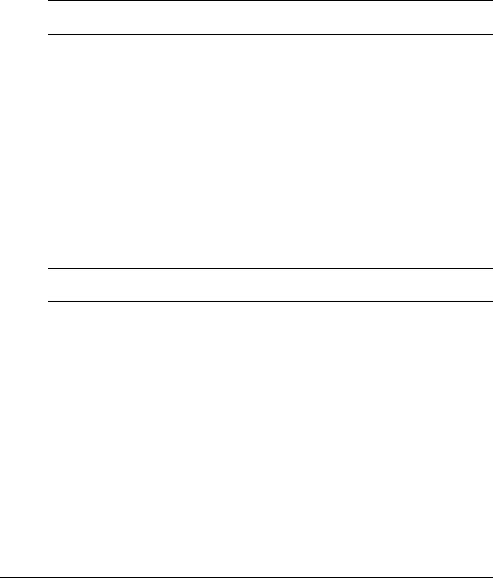
1. poglavje: Iskanje informacij
Iskanje pomoči in podpore
Pomoč in podpora sta prednameščeni v računalniku. Za dostop do njiju ne potrebujete internetne povezave.
Do njiju dostopate tako, da izberete Start in nato Pomoč in podpora. Pomoč in podpora poleg podatkov o operacijskem sistemu Windows® ponuja tudi informacije o naslednjih temah:
■podatkih o računalniku, kot so številka modela in serijska številka, nameščena programska oprema, deli strojne opreme in specifikacije;
■zaščiti računalnika;
■kar najboljšem izkoristku akumulatorja;
■nastavitvi brezžičnega omrežja.
Iskanje uporabniških priročnikov
Uporabniški priročniki in upravne ter varnostne informacije so v računalniku in so na voljo prek pomoči in podpore.
»Za dostop do uporabnipkih priročnikov v pomoči in podpori kliknite Start, Pomoč in podpora in nato User Guides (Uporabniški priročniki).
Uporabniški priročniki za nekatere modele so prav tako na voljo na plošči User Guides (Uporabniški priročniki).
Osnove prenosnega računalnika |
1 |

1. poglavje: Iskanje informacij
Prepoznavanje nameščene programske in strojne opreme
Če si želite ogledati seznam programske opreme, prednameščene v računalniku, storite naslednje:
»Kliknite Start in nato Vsi programi.
Dvokliknite ime programa, če ga želite odpreti.
Podrobnosti o uporabi programske opreme, priložene računalniku, najdete v navodilih proizvajalca opreme, ki so na voljo s programsko opremo, na plošči ali na spletnem mestu proizvajalca.
Če si želite ogledati seznam strojne opreme, nameščene v računalniku, storite naslednje:
1.Izberite Start, Računalnik in Lastnosti sistema.
2.V levem prikazu kliknite Upravitelj naprav.
S pomočjo Upravitelja naprav lahko poleg tega dodate strojno opremo ali spremenite konfiguracijo naprav.
V programu Windows® je za izboljšanje varnosti računalnika vključena funkcija Nadzor uporabniškega računa. Morda boste morali dati dovoljenje ali vnesti geslo za opravila, npr. namestitev aplikacij, uporabo orodij ali spreminjanje nastavitev operacijskega sistema Windows. Več informacij poiščite v pomoči in podpori.
2 |
Osnove prenosnega računalnika |

2. poglavje: Kaj sledi?
Izdelava obnovitvenih diskov
Ko prvič nastavite računalnik, je priporočljivo, da vse tovarniške nastavitve posnamete na obnovitvene diske. Obnovitveni diski se uporabljajo za zagon računalnika in povrnitev operacijskega sistema ter programske opreme na tovarniške nastavitve v primeru okvare ali nestabilnosti sistema.
Za dodatne informacije o izdelavi obnovitvenih diskov glejte razdelek »Varnostno kopiranje in obnovitev sistema« v dodatku A.
Zaščita računalnika
V tem poglavju je opisan postopek zaščite računalnika pred poškodbami, ki jih povzročajo virusi, kršitve varnosti, napetostni sunki ali okvare sistema.
Zaščita računalnika pred virusi
Kadar računalnik uporabljate za pošiljanje e-pošte ali za dostop do interneta, je izpostavljen računalniškim virusom, ki lahko onesposobijo operacijski sistem, programe ali orodja oziroma povzročijo motnje v njihovem delovanju.
Protivirusna programska oprema zazna večino virusov, jih uniči in v večini primerov popravi škodo, ki so jo povzročili. Če želite, da bo računalnik neprekinjeno zaščiten pred najnovejšimi virusi, morate protivirusno programsko opremo redno posodabljati.
Program Norton Internet Security je že nameščen v računalniku:
■Vaša različica programa Norton Internet Security vključuje 60 dni brezplačnih posodobitev. Priporočamo vam, da po izteku 60 dni zaščitite računalnik pred novimi virusi z nakupom podaljšane storitve posodabljanja.
■Za dostop do programa Norton Internet Security ali informacij o njem izberite Start,
Vsi programi in nato Norton Internet Security.
Zaščita sistemskih datotek
Operacijski sistem in programska oprema za varnostno kopiranje in obnovitev omogočata več načinov za ustvarjanje varnostne kopije sistema in povrnitev njegove optimalne funkcionalnosti. Za dodatne informacije glejte dodatek A »Varnostno kopiranje
in obnovitev sistema«.
Osnove prenosnega računalnika |
3 |
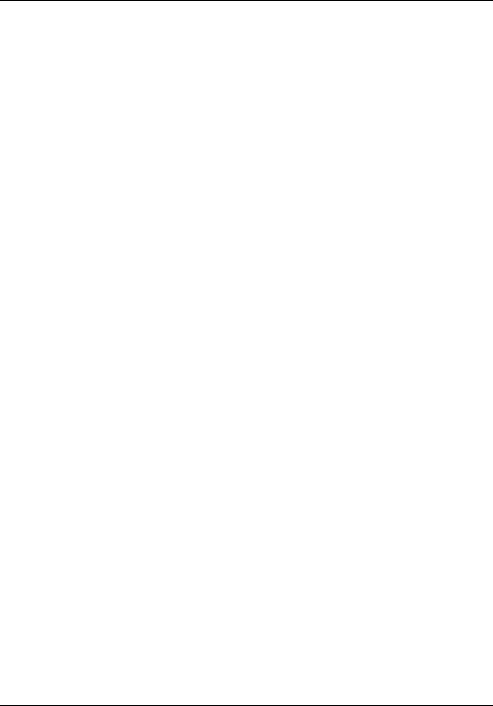
2. poglavje: Kaj sledi?
Zaščita zasebnosti
Kadar računalnik uporabljate za pošiljanje e-pošte, delo v omrežju ali dostop do interneta, se lahko zgodi, da nepooblaščene osebe pridobijo informacije o vas ali vašem računalniku.
Za optimiziranje funkcij računalnika za varstvo zasebnosti upoštevajte naslednje:
■Operacijski sistem in programsko opremo nenehno posodabljajte. Veliko posodobitev programske opreme vključuje višjo stopnjo varnosti.
■Uporabite požarni zid. Požarna programska oprema nadzira vstopni promet v računalnik in blokira sporočila, ki ne ustrezajo določenim varnostnim merilom. Nekatere različice požarnih zidov nadzorujejo tudi odhodno vsebino.
Zaščita računalnika pred napetostnimi sunki
Za zaščito računalnika pred napetostnimi sunki, ki lahko nastanejo ob nihajoči napetosti napajanja ali nevihti z grmenjem, upoštevajte naslednje postopke:
■Napajalni kabel priključite na dodatno, kakovostno prenapetostno zaščito. Prenapetostne zaščite so na voljo na večini prodajnih mest z računalniško in elektronsko opremo.
■Med nevihto z grmenjem računalnik raje napajajte z akumulatorjem oziroma ga izklopite in izključite iz omrežja.
■Če lokacija to omogoča, zagotovite prenapetostno zaščito tudi za modemski kabel, ki povezuje modem s telefonsko linijo. Prenapetostne zaščite za telefonsko linijo so na voljo na večini prodajnih mest z računalniško in elektronsko opremo.
4 |
Osnove prenosnega računalnika |
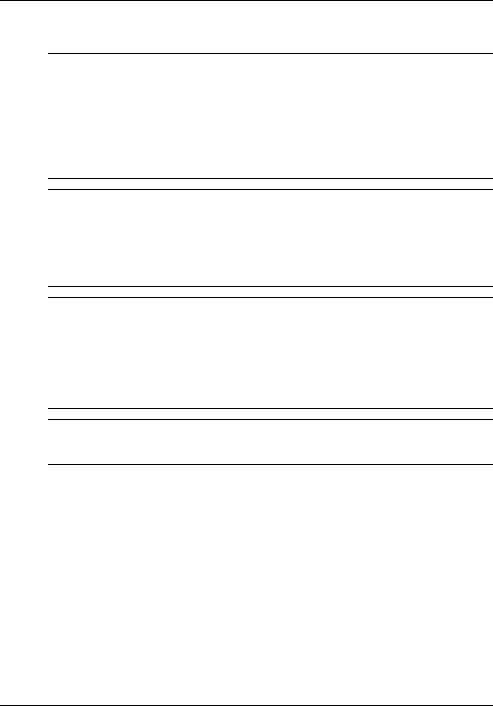
2. poglavje: Kaj sledi?
Varna uporaba računalnika
ÅOPOZORILO! Da ne pride do poškodb računalnika in nevarnosti električnega udara, upoštevajte naslednje postopke:
■Napajalni kabel priključite v električno vtičnico, ki je vedno dostopna.
■Napajanje računalnika prekinete tako, da iztaknete napajalni kabel iz vtičnice (nikoli tako, da bi najprej iztaknili kabel iz računalnika).
■Če je izdelku priložen napajalni kabel s tripolnim priključkom, ga priključite na ozemljeno tripolno vtičnico (z zaščitnim vodnikom). Ne onemogočite ozemljitvenega priključka na napajalnem kablu tako, da na primer uporabite dvopolni prilagojevalnik.
Ozemljitveni priključek je pomemben za varnost.
ÅOPOZORILO! Tveganje za resne poškodbe boste zmanjšali, če upoštevate Priročnik za varno in udobno uporabo. V njem so opisani pravilna namestitev delovne postaje, optimalna drža, zdravje in delovne navade računalniških uporabnikov. V Priročniku za varno in udobno uporabo so tudi pomembne električne in mehanske varnostne informacije. Za dostop do tega dokumenta kliknite Start, Pomoč in podpora in nato Uporabniški priročniki ali pa ga poiščite na plošči User Guides (Uporabniški priročniki). Priročnik za varno in udobno uporabo je na voljo tudi na spletnem mestu http://www.hp.com/ergo.
ÅOPOZORILO! Da zmanjšate možnost poškodb, povezanih z visoko temperaturo oziroma
s pregretjem računalnika, ga ne držite v naročju in ne mašite njegovih prezračevalnih rež. Računalnik uporabljajte samo na trdnih in ravnih površinah. Pretoka zraka ne smejo ovirati ne trdni predmeti (na primer sosednji dodatni tiskalnik), ne mehki (npr. blazine, odeje ali oblačila). Prav tako pazite, da napajalnik med obratovanjem ne pride v stik s kožo ali mehko površino, kot so blazine, preproge ali oblačila. Računalnik in napajalnik sta izdelana v skladu z mednarodnimi standardi varnosti opreme za informacijsko tehnologijo (IEC 60950),
ki opredeljujejo najvišjo dovoljeno temperaturo površin, dostopnih uporabnikom.
ÅOPOZORILO! Da se izognete morebitnim težavam z varnostjo, uporabljajte samo računalniku priloženi napajalnik, HP-jev nadomestni napajalnik ali akumulator oziroma združljive napajalnike ali akumulatorje, kupljene kot HP-jevo dodatno opremo.
Več varnostnih in upravnih informacij ter podatke o ravnanju z akumulatorjem najdete
v razdelku Upravna, varnostna in okoljska obvestila. Za dostop do obvestil kliknite Start,
Pomoč in podpora in nato Uporabniški priročniki ali pa jih poiščite na plošči User Guides
(Uporabniški priročniki), priloženi nekaterim modelom.
Osnove prenosnega računalnika |
5 |
